Win10中Dev预览版Build20190如何手动更新-创新互联
这篇文章主要介绍Win10中Dev预览版Build 20190如何手动更新,文中介绍的非常详细,具有一定的参考价值,感兴趣的小伙伴们一定要看完!
让客户满意是我们工作的目标,不断超越客户的期望值来自于我们对这个行业的热爱。我们立志把好的技术通过有效、简单的方式提供给客户,将通过不懈努力成为客户在信息化领域值得信任、有价值的长期合作伙伴,公司提供的服务项目有:域名注册、网络空间、营销软件、网站建设、大冶网站维护、网站推广。方法/步骤
Windows 10 Dev 预览版 Build 20190 更新教程
▼ 更新前的系统版本系8月6日升级的
Windows 10 Insider Preview 20185.1000 (rs_prerelease)。
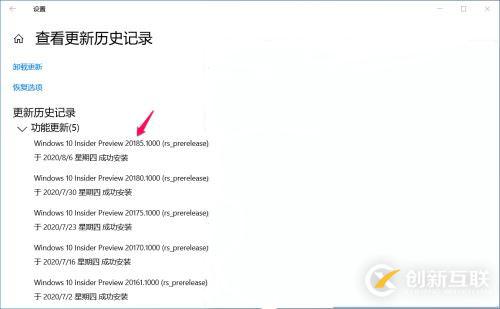
▼ 更新准备:
◆ 选择预览体验成员设置:
Dev渠道

◆ 检查修复Windows 10 Insider Preview 20185.1000 系统
在命令提示符(管理员)窗口中输入 sfc /SCANNOW 命令,按下键盘上的回车键,待其运行完成,显示
资源保护未找到任何完整性冲突
即可。

◆ 检查更新
进入 设置 - Windows 设置 - 更新和安全 - Windows 更新,点击:
检查更新
- 正在检查更新;

◆ 下载:
Windows 10 Insider Preview 20190.1000 (rs_prerelease)
状态:正在下载 0% ~ 100%

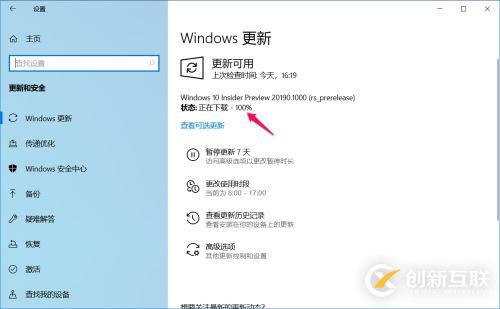
◆ 安装:
Windows 10 Insider Preview 20190.1000 (rs_prerelease)
状态:正在安装 0% ~ 100%
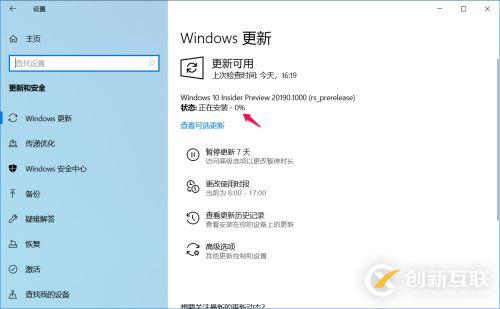

◆ 重启:
Windows 10 Insider Preview 20190.1000 (rs_prerelease)
状态:正在等待重启
点击:立即重新启动

▼ 更新
◆ 正在配置Windows 10更新
状态:0% ~ 100%
我们点击立即重新启动后,电脑并未重启,而是进入配置Windows 10更新,达100%后,电脑才进行重启(1 次);

◆ 更新Windows 10 Insider Preview 20190.1000 (rs_prerelease)系统
状态:0% ~ 100%
更新达100%后,电脑重启(2次);


▼ 检查升级后系统版本
电脑第二次重启后,即进入系统桌面,我们检查升级后的系统版本为:
Windows 10 Insider Preview 20190.1000 (rs_prerelease)

PS:微软近几次的更新都会出现一些问题,此次是在重启电脑更新完成时出现蓝屏现象,然后自动重启退回到更新前的系统。进行如下操作后,才完成了Windows 10 Insider Preview 20190.1000 (rs_prerelease)系统的更新。
步骤:
在【运行】对话框中输入services.msc命令,点击确定进入系统服务,找到并点击:Windows Update ;

修改使 Windows Update 的启动类型为:禁用,服务状态为:已停止;

进入系统C:\盘 - C:\Windows\SoftwareDistribution\DataStore,删除SoftwareDistribution 中 DataStore和Download文件夹中的所有文件;


退出资源管理器,再进入服务窗口,恢复 Windows Update 的启动类型为:手动,服务状态为:正在运行。

操作完成后再进入Windows 设置 - 更新和安全,点击:重试 进行更新。
以上是“Win10中Dev预览版Build 20190如何手动更新”这篇文章的所有内容,感谢各位的阅读!希望分享的内容对大家有帮助,更多相关知识,欢迎关注创新互联行业资讯频道!
本文名称:Win10中Dev预览版Build20190如何手动更新-创新互联
标题URL:https://www.cdcxhl.com/article12/csepdc.html
成都网站建设公司_创新互联,为您提供全网营销推广、网站制作、域名注册、移动网站建设、外贸网站建设、用户体验
声明:本网站发布的内容(图片、视频和文字)以用户投稿、用户转载内容为主,如果涉及侵权请尽快告知,我们将会在第一时间删除。文章观点不代表本网站立场,如需处理请联系客服。电话:028-86922220;邮箱:631063699@qq.com。内容未经允许不得转载,或转载时需注明来源: 创新互联

- 企业做网站如何选择网站服务器(空间) 2021-10-13
- 做网站要在哪些方面划重点 2022-10-29
- 做网站关键词排名应该选择什么样的公司? 2016-08-27
- 怎么使网站建设成为企业的营销手段_深圳做网站 2021-12-14
- 低价做网站的看法与见解 2022-10-28
- 中小企业做网站建设可以实现弯道超车 2014-09-15
- 新手做网站必知哪些问题 2022-09-29
- 怎样做网站,怎样选择网站建设公司? 2021-03-06
- 东营网站开发设计:做网站建设方案必须要明确的内容有哪些? 2021-10-07
- 企业做网站的作用 2016-11-03
- 做网站还需要与设计师面对面吗? 2023-02-13
- 最近网站排名掉了怎么办?可能跟这三大因素有关 2014-11-06